Koha vous permet d’ajouter des champs de recherche personnalisés afin d’affiner vos résultats de recherche d’exemplaire. Vous pouvez ainsi cibler des zones spécifiques comme les codes-barres, statut perdu, localisation, note publique, numéro de copie, etc. Si le champ que vous souhaitez interroger n’est pas déjà dans la liste, pas de soucis, il suffit de l’ajouter via le module d’administration.
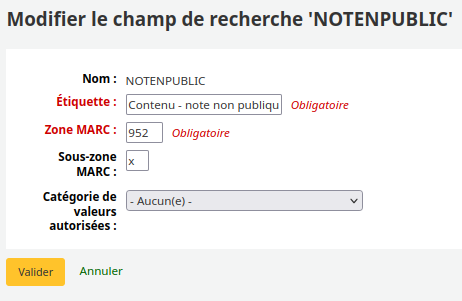
- Aller dans Administration > Champs de recherche des exemplaires
- Cliquer sur « Nouveau champ de recherche »
- Remplir le formulaire
- Nom : donner un nom à ce champ de recherche, ce nom ne sera pas visible ailleurs que dans l’administration (dans l’exemple, « Note publique »)
- Étiquette : inscrivez l’étiquette qui sera utilisée pour ce champ dans la recherche d’exemplaires (dans l’exemple, « Note non-publique »)
- Zone MARC : choisir la zone MARC à interroger.
—> dans l’exemple, on utilise la zone MARC 952 - Sous-zone MARC : choisir la sous-zone à interroger
—> dans l’exemple, on utilise la sous-zone x
(voir l’article Définition des champs de la base de données (table items) pour y trouver les correspondances de sous-zones MARC) - Catégorie de valeurs autorisées : choisir la catégorie de valeurs autorisées si ce champ utilise un menu déroulant de valeurs autorisées
—> dans l’exemple, il n’y en a pas
- Cliquer sur « Valider »
Comment chercher avec ce champ personnalisé
Ce nouveau champ de recherche apparaîtra dans le menu déroulant où l’on voit « Code-barres »:
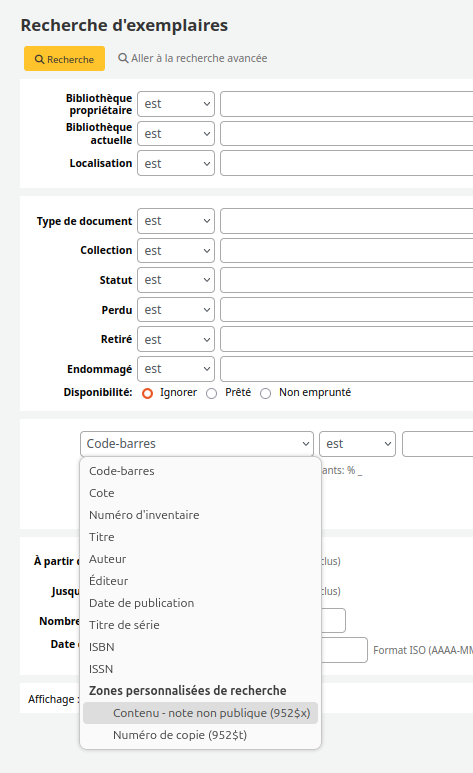
Dans le champ de recherche, il est possible d’utiliser des caractères de remplacement (caractères jokers).
- % : remplace 0 caractères ou plus
- _ (trait de soulignement) : remplace 1 caractère
Par exemple,
Si l’on inscrit un % avant et après le mot:
%endommagé%Koha trouvera des résultats où le mot « endommagé » est entouré de d’autres mots:
- Document endommagé
- Livre endommagé par l’eau
- Endommagé
- Endommagé légèrement
Si l’on cherche un terme suivi d’un trait de soulignement:
don_Koha trouvera des résultats avec une lettre de plus:
- dons
- Dons
- done
Voir aussi
- Modification d’exemplaires en lot (par recherche exemplaire)
- Exporter une liste de tous les documents de la bibliothèque
- Modifier en lot le type de document selon la cote
Ressources de la communauté Koha
- Koha manual: Item search fields (anglais)
- Manuel Koha : Champs de recherche des exemplaires (français)
